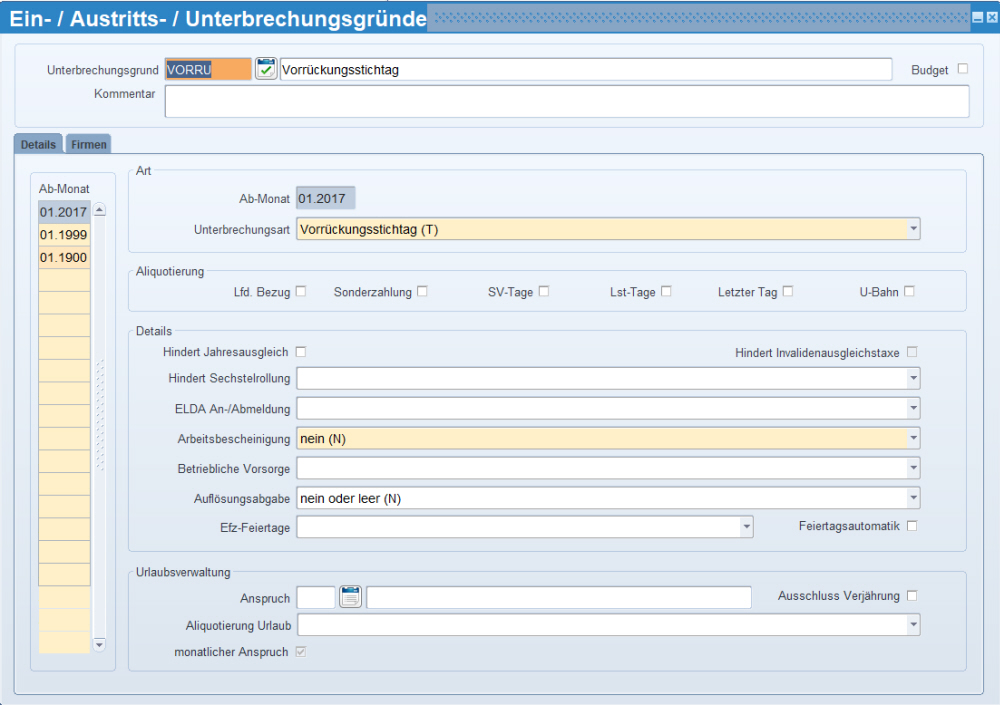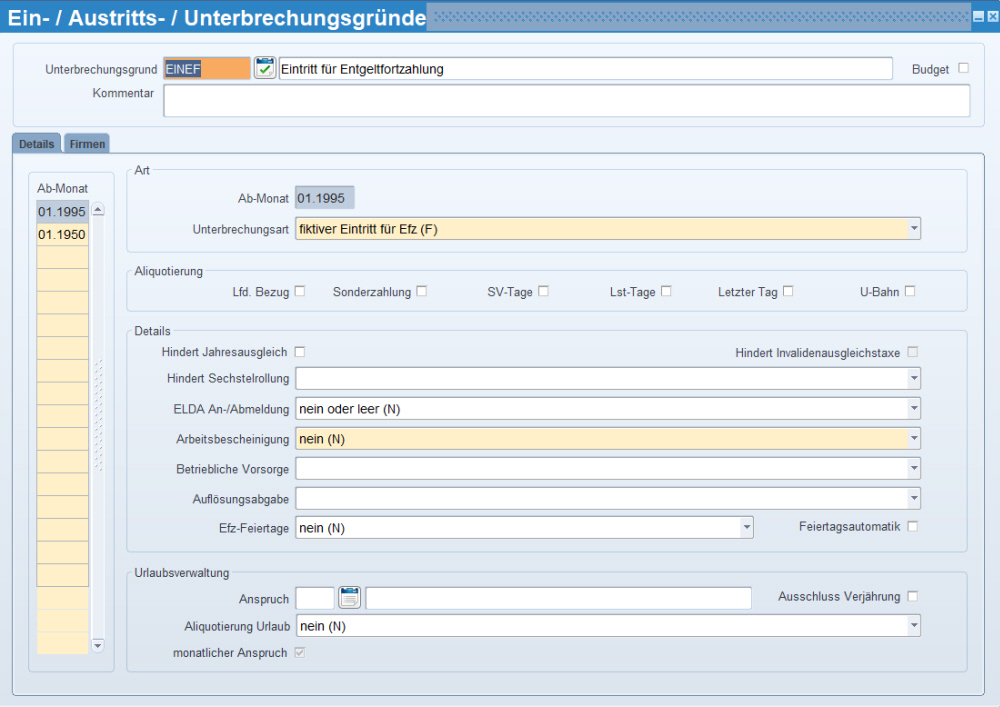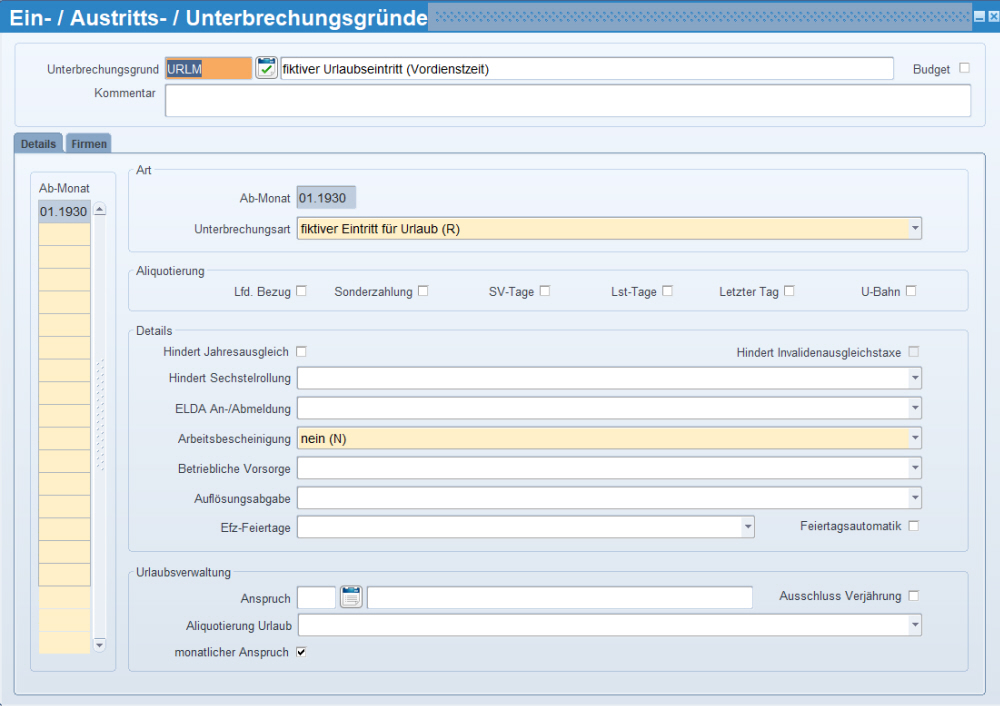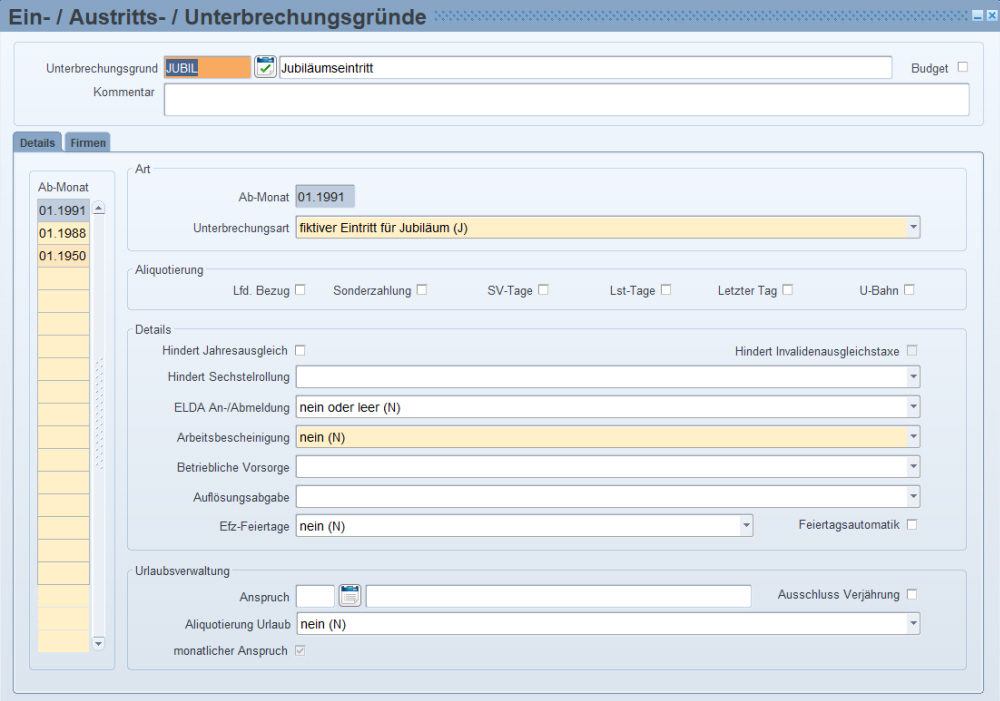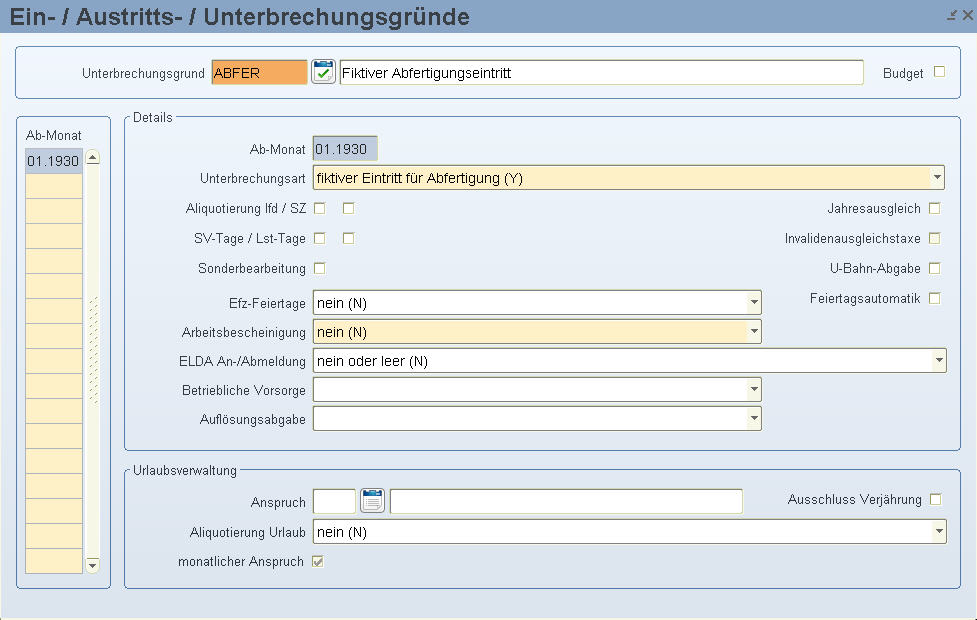Damit die Vordienstzeiten berechnet werden können, muss das Geburtsdatum des Dienstnehmers (Stammdaten/Personal/Dienstnehmerstamm) angelegt und ein Eintritt (Stammdaten/Personal/Eintrittsdaten) erfasst werden.
Damit die Einstufung automatisch ermittelt werden kann, muss im Variablen Dienstnehmerstamm (Stammdaten/Personal/Variabler Dienstnehmerstamm) das Gehaltsschema eingetragen sein.
Um die fiktiven Eintrittsgründe generieren lassen zu können, müssen diese zuvor angelegt werden:
Dann gehen Sie unter Stammdaten/Firma/Parameter und setzen folgende Parameter entweder als Firmengruppen- oder als Firmenparameter:
-
LS: Vordienstzeit_Berechnung - Mit diesem Parameter definieren Sie die Art der Tage-Berechnung.
Bei der Berechnung nach 360 Tagen im Jahr gilt folgende Besonderheit:
01.-31. = 30 Tage
31.-31. = 0 Tage
28.02.-28.02. = 3 Tage
Bei der Berechnung nach K30 gilt folgende Besonderheit:
01. - 31. = 30 Tage, 31.- 31 = 0 Tage, 28.02. - 28.02. = 3 Tage
Die Tage im Monat des Von-Datums werden nach Kalendertagen gerechnet und nur bis zu 30 Tagen berücksichtigt. z.B. 01.01. - das Monat 01 wird mit 30 Tagen gerechnet
Beispiel Unterscheidung für Berechnungsarten "360" und "K30":

-
LS: Vordienstzeit_Termin1 - Mit diesem Parameter definieren Sie den ersten Vorrückungstermin z.B. 01.01.
-
LS: Vordienstzeit_Termin2 - Mit diesem Parameter definieren Sie den zweiten Vorrückungstermin z.B. 01.07.
-
LS: Vordienstzeit_Termin1_bis - Mit diesem Parameter definieren Sie das Bis-Datum für den ersten Vorrückungstermin z.B. 31.03.
-
LS: Vordienstzeit_Termin1_von - Mit diesem Parameter definieren Sie das Von-Datum für den ersten Vorrückungstermin z.B. 01.10.
-
LS: Vordienstzeit_Termin2_bis - Mit diesem Parameter definieren Sie das Bis-Datum für den zweiten Vorrückungstermin z.B. 30.09.
-
LS: Vordienstzeit_Termin2_von - Mit diesem Parameter definieren Sie das Von-Datum für den zweiten Vorrückungstermin z.B. 01.04.
Durch diese Eingaben ergeben sich zwei Zeiträume für die Vorrückungsstichtage:
01.10. - 31.03. gehören somit zum Termin 01.01.
01.04. - 30.09. gehören somit zum Termin 01.07.
Nähere Informationen zu diesen Parametern lesen Sie unter Grundlagen und Allgemeines/Grundlagen der Bedienung/Parameter.
Erfassen Sie in der Maske Stammdaten/Firma/Texte/Kategorien für Vordienstzeiten, wie die Vordienstzeiten der Dienstnehmer angerechnet werden sollen. Diese Kategorien verwenden Sie dann in der Maske Vordienstzeiten für z.B. die Berechnung des Vorrückungsstichtags.
Wenn nur Jahre, Monate oder Tage angerechnet werden sollen, müssen die anderen nicht anrechenbaren Felder mit 0 gefüllt werden, damit dem Programm gekennzeichnet wird, das maximal 0 berücksichtigt werden dürfen. Werden die Felder leer gelassen, werden die tatsächlich angefallenen Werte für die Vordienstzeiten herangezogen.
Beispiel:
Für die Hochschulzeiten dürfen sowohl für den Vorrückungsstichtag, für den erhöhten Urlaubsanspruch und auch für den erhöhten Krankenentgeltanspruch nur maximal 5 Jahre angerechnet werden. Monate oder Tage werden nicht berücksichtigt.
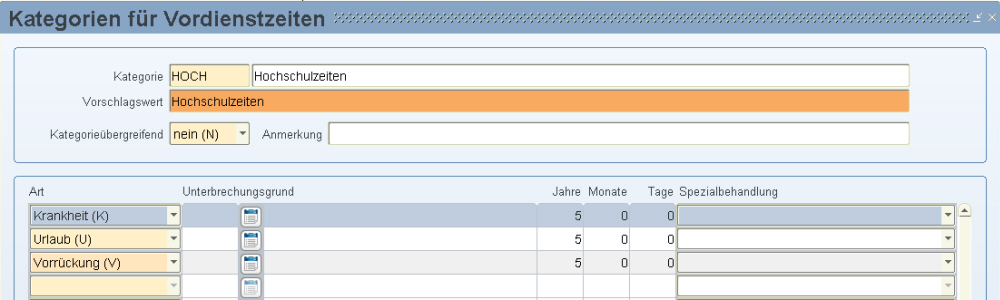
Vom 13.09.2005 - 30.06.2011 werden Hochschulzeiten angerechnet.
Dies wären 5 Jahre, 9 Monate und 18 Tage. Da bei dieser Einstellung jedoch nur maximal 5 Jahre insgesamt angerechnet werden dürfen, werden auch nur 5 angeführt.
Wäre der Zeitraum kürzer als 5 Jahre, dann werden die tatsächlich anfallenden Werte berücksichtigt, da diese insgesamt weniger als 5 Jahre ergeben.
Wenn es nach dem letzten Eintritt eine Erfassung von Vordienstzeiten gibt (in der Regel Abzugstage), wird kontrolliert, ob mit dem Ende der (letzten) Vordienstzeit eine Unterbrechung mit Abmeldung beginnt. Ist dies der Fall, wird das darauffolgende Anmeldedatum ermittelt und dieses als "letzter Eintritt" verwendet.
Beispiel:
Beschäftigungsverhältnisse
11.04.2011 - 18.11.2011
23.11.2011 - offen
Unterbrechung mit Abmeldung vom 01.05.2016 bis 07.08.2016
Erfasste Vordienstzeiten:
01.01.2009 - 30.06.2010
11.04.2011 - 18.11.2011
23.11.2011 - 30.04.2016 (Anrechnung zwischen letztem Eintritt und der Unterbrechung)
01.05.2016 - 07.08.2016 (wurde als Sonderurlaub ohne Anrechnung erfasst)
Lösung:
23.11.2011 + nahtlose Vordienstzeit bis 30.04.2016 + nahtlose Unterbrechung bis 07.08.2016 + anschließendes Anmeldedatum = 08.08.2016
Gehen Sie nun in die Maske Stammdaten/Personal/Vordienstzeiten und wählen Sie sich den Dienstnehmer aus, für welchen Sie die Vordienstzeiten berechnen lassen wollen.
Geben Sie die Zeiträume für die jeweiligen Kategorien ein. Im hinteren Bereich sehen Sie die maximal anrechenbaren Zeiten für diese Kategorie und für welche Vordienstzeit.
Wurden alle anrechenbaren Zeiträume erfasst klicken Sie auf den Button "Vordienstzeiten berechnen". Es werden Ihnen nun in den jeweiligen Registerkarten in den Bereichen "Nach Berechnung", die errechneten fiktiven Eintrittsdaten vorgeschlagen.
Wenn diese nicht korrekt sind, könnten Sie das Datum überschreiben, ansonsten klicken Sie auf den Button "Berechnung abspeichern" und die fiktiven Eintrittsgründe werden in der Eintrittsmaske generiert.
Sollte die vom Programm berechnete Einstufung in die Maske Variable Dienstnehmerdaten übernommen werden, aktivieren Sie dazu die Checkbox "Einstufung überschreiben". Einstufungen übernehmen Sie mit Button "Berechnung abspeichern".